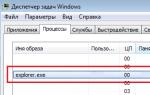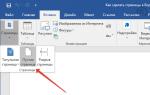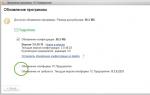Теория и практика удаленного управления частотно-регулируемым приводом. Теория и практика удаленного управления частотно-регулируемым приводом Где скачать программу для настройки частотного преобразователя
Изменить параметр частотного привода — что может быть проще. Тем более, что на частотный преобразователь серии Unidrive SP устанавливаются два типа информативных многострочных панелей управления с продуманной эргономикой: панель SM с дисплеем на светодиодах (LED) и SM Plus с дисплеем на жидких кристаллах (LCD).Помимо дисплея на панель управления выведена большая удобная клавиша навигации и несколько кнопок.
Возможностей панели в процессе повседневной эксплуатации вполне хватает, но при запуске нового привода в работу, необходимо отслеживать и менять значения большого количества параметров, расположенных в разных меню. Работу обслуживающему персоналу в таких условиях значительно облегчит программа CTSoft. В этой статье будет рассмотрена процедура подключения частотного преобразователя Unidrive SP к персональному компьютеру с программой CTSoft.
Во-первых, давайте подробнее разберемся в возможностях программы CTSoft. С помощью этой программы можно осуществлять пусконаладку и отслеживание параметров ни только приводов серии Unidrive SP, но и других изделий компании Control Techniques.
Пользователю программа CTSoft позволяет:
- записывать параметры в частотный преобразователь;
- выгружать параметры из частотного преобразователя;
- сохранять параметры;
- сравнивать параметры;
- изменять параметры;
- наблюдать параметры в режиме онлайн;
- выводит простые и специальные листинги меню;
- связаться с одним приводом или с сетью и т.д.
Помимо этого CTSoft позволяет просматривать меню привода в стандартной табличной форме или в виде блок-схем.
Во-вторых, не маловажным фактором мотивации для покупателей является то, что программа CTSoft находится в свободном скачивании на сайте производителя www.controltechniques.com. В отличие от частотных преобразователей большинства других производителей, чтобы запрограммировать Unidrive SP Вам не нужно платить за софт, цена которого в некоторых случаях может приближаться к стоимости самого преобразователя частоты.
Вопросов с инсталляцией программы CTSoft на компьютере возникнуть не должно — там все просто. Поэтому, поговорим теперь более подробно о процедуре подключения частотного преобразователя к персональному компьютеру. Для того кто раньше работал с интерфейсами эта процедура может показаться простой, но для тех кто это делает впервые, распишем процедуру поэтапно.
На передней панели всех частных преобразователей Unidrive SPрасположен порт RJ45 последовательной передачи данных, через который можно осуществить двухпроводную связь с компьютером по интерфейсуRS-485.Для связи с частотным преобразователем нельзя использовать внешний аппаратный интерфейс связи RS-232, для этого нужен преобразователь (конвертор) интерфейса RS-232/RS485 — это если на компьютере имеется СОМ-порт. Кстати, будьте внимательны — в руководстве по эксплуатации частотного преобразователя производитель настойчиво рекомендует не подключать к каналу передачи нагрузочный резистор.
В нашем случае будем осуществлять связь с частотным преобразователем через USB порт компьютера, поэтому нам понадобится преобразователь интерфейсаRS-485/USB модели tM-7561.
Сначала необходимо организовать физическое подключение — для этого Вам понадобится кабель с вилкой для порта RJ45. В вилке должны быть задействованы клеммы 2 (оранжевая) и 7 (бело-коричневая). С другой стороны провода от кабеля должны подключаться к преобразователю интерфейса следующим образом 2 — Data+, 7 — Data-. Если Вы при подсоединении перепутали провода местами, то нужно их перекоммутировать.

Далее нужно будет подключить преобразователь интерфейса к компьютеру (в нашем случае через USB порт) и если необходимо, установить дополнительное программное обеспечение для преобразователя (оно, как правило, прилагается на компакт диске вместе с преобразователем).
После успешной установки программного обеспечения убедитесь в том, что на Вашем компьютере открыт порт COM1. Для этого на рабочем столе щелкните правой кнопкой мышки по ярлыку “Компьютер” и в появившемся окне выберите “Свойства”→“Диспетчер устройств”. В новом окне раскройте меню “Порты (COM и LPT)” и щелкните по отображению преобразователя интерфейса, далее в новом окне в закладке “Параметры порта”→”Дополнительно”и в окне “Номер COM-порта” выберите COM1.
Выше была описана процедура изменения COM-порта на компьютере с Windows 7, если у Вас на компьютере установлена другая операционная система, то процедура может слегка отличаться.
Теперь нужно будет настроить параметры последовательной связи, для этого:
- В параметре 0.37 “Адрес порта последовательной связи” нужно задать адрес 1 (хотя адрес может быть любым из диапазона от 1 до 247, в этом примере рассмотрено подключение к адресу 1);
- Убедиться, что в параметре 0.35 “Режим последовательной связи” значится rtu, в противном случае изменить на rtu.;
- “Скорость передачи данных в бодах”параметр 0.36 оставить по умолчанию 19200.
Все, теперь можно подключаться к частотному преобразователю Unidrive SP с Вашего компьютера. Для этого открываем программу CTSoft и в появившемся окне “Запуск” выбираем модель частотного преобразователя, в рассматриваемом случае — Unidrive SP, затем нажимаем кнопку “Ок”. В следующих двух окошках, которые будут появляться, так же нажимаем “Ок”.
В появившемся окне “Характеристики электропривода” нужно будет сконфигурировать частотный преобразователь:
- Модель электропривода (т.к. у нас частотный преобразователь UnidriveSP 2401, то выбираем SP24x1);
- Режим электропривода;
- Регион;
- Опционные модули;
- Nodeaddress(выбираем номер адреса 1).
После того, как Вы внесли параметры частотного преобразователя, нажимайте кнопку “Ок”, далее появится окно “Обнаружено несовпадение”, в котором будут указаны несоответствия. Программа сама предложит устранить выявленные несовпадения в данных, для этого следует нажать на кнопку “Изменить программу для приведения в соответствие с конфигурацией электропривода” и далее во всех последующих окнах нажимайте кнопку “Ок”. После этого внизу окна программы CTSoft красный квадратик станет зеленого цвета, а рядом с ним появится надпись Онлайн.
 |
Все, теперь Вы можете быстро и без проблем менять и отслеживать большое количество параметров частотных преобразователей Unidrive SP и Comander SK не утруждая себя.
Преобразователи частоты для асинхронных двигателей, инверторы для асинхронных двигателей, частотно-регулируемые приводы (ЧРП) - все это названия устройств, предназначенных для плавного управления скоростью вращения асинхронного электродвигателя за счет преобразования входного напряжения (220 или 380 Вольт) в импульсное выходное с заданной частотой (от 0 до 300…600 Гц).
Частотные преобразователи обеспечивают плавный пуск и торможение электродвигателя, позволяют менять направление вращения. Важными преимуществами применения ЧРП являются экономия электроэнергии в случае переменной нагрузки электродвигателя, использование встроенного ПИД-регулятора ЧРП и возможность удаленной диагностики и управления по промышленной сети , о чем и пойдет речь ниже.
Большинство частотных преобразователей имеют встроенный интерфейс передачи данных RS485 с протоколом Modbus, на других ЧРП существует возможность установки карты расширения с указанным интерфейсом. При работе с ЧРП по промышленной сети возможно использовать две реализации протокола Modbus - ASCII и RTU.
Вариант RTU обеспечивает более высокую скорость передачи данных и чаще применяется для соединения с ЧРП. Сеть строится на основе модели клиент-сервер или ведущий-ведомый. Ведущий отправляет запросы и может быть только один в сети, ведомые устройства обрабатывают свои запросы и посылают в сеть ответ на запрос. Количество ведомых устройств в сети может достигать 31. Каждый ведомый имеет свой уникальный адрес, ведущий же не адресуется. Скорости передачи данных варьируются от 62,5 Кбит/с до 10 Мбит/с, а длина сегмента сети может составлять до 1200 метров.
Рис.1. Управление частотным преобразователем электродвигателя по промышленной сети RS485 Modbus RTU
Частотный преобразователь может быть только ведомым устройством, ведущим же, чаще всего выступает программируемый логический контроллер (ПЛК) или персональный компьютер (ПК). Некоторые ЧРП поддерживают возможность широковещательной команды, позволяющей ведущему устройству обращаться ко всем ведомым в сети. Часто скорость передачи данных в конкретном ЧРП фиксирована и составляет 9600 бит/с, количество бит данных – 8, без контроля четности. Эти настройки являются стандартными для большинства устройств.
Кадр запроса ведущего представляет собой набор данных, включающий в себя адрес ЧПР, код функции Modbus, адреса регистров, к которым идет обращение, данные и в конце 2 байта контрольной суммы, рассчитывающейся по алгоритму CRC-16 (для Modbus RTU). Частотный преобразователь с указанным адресом получает и обрабатывает запрос, формирует кадр ответа и отправляет обратно ведущему устройству сети. Кадр ответа содержит адрес ответившего устройства, номер функции Modbus, набор данных и контрольную сумму кадра.
Из набора стандартных функций протокола Modbus, зачастую ЧРП предоставляет возможность использования функций: 8(08H) - контроль связи, 3(03H) - чтение значений нескольких регистров хранения, 6(06H) - запись значения в один регистр хранения или 16(10H) - запись значений в несколько регистров хранения. Максимальное чтение или запись значений регистров единовременно по функциям 3(03H) и 16(10H) составляет 16 регистров хранения.
В случае управления и диагностики частотно-регулируемым приводом от ПЛК выгоднее использовать передачу сигналов по шине RS485, нежели дискретными и аналоговыми сигналами. Построение связи нескольких ЧРП с ПЛК позволяет существенно сэкономить как на проводах и кабелях, ведь для передачи данных по промышленной сети используется витая пара, так и на аппаратных ресурсах ПЛК - нет необходимости в дополнительных аналоговых и дискретных входах/выходах.
Стандартными настройками ЧРП в таком случае является изменение параметров источников частоты и пуска на последовательный интерфейс, установка адреса в сети, скорости передачи данных и параметров кадра. ПЛК посылает команды установки частоты, пуска, реверса, останова. Могут быть изменены настройки параметров ускорения и замедления и т.д. ПЛК производит мониторинг выходной частоты, сообщений об ошибках. При использовании контроллера в системах с необходимостью поддержания заданной частоты вращения асинхронного электродвигателя обычно ПИД-регулирование осуществляется силами контроллера, который посылает запрос ЧРП по сети на изменение частоты.
При работе с частотно-регулируемым приводом по сети RS485 от ПК, задача часто сводятся к диагностике ЧРП, мониторинге выходных параметров, считывании и изменении настроек частотного преобразователя. Удобство заключается в удаленном изменении параметров ПИД-регулирования, настроек, отвечающих за параметры мотора, считывании последних ошибок, мониторинге потребляемой мощности, выходной частоты, напряжения, тока, количества моточасов и прочее.
Для подключения ЧРП к ПК по сети RS485 требуется преобразователь интерфейсов RS485/USB или RS485/RS232(при наличии COM порта с интерфейсом RS232 на вашем ПК). При использовании преобразователя интерфейсов, подключаемого к порту USB, необходимо установить драйвер виртуального COM порта в операционной системе.
Управление и диагностика ЧРП с персонального компьютера требует наличия специального программного обеспечения. Часто для опроса преобразователя частоты с ПК используют OPC-сервера. При работе с ОРС-сервером необходимо указать адреса регистров для опроса с ПК, период опроса, необходимо знать размерность получаемых значений параметров.
Инженерами одной торговой компании были созданы программные продукты для удобства пользователей управлять, осуществлять мониторинг, настройку и считывание параметров частотно-регулируемых приводов HYUNDAI и ESQ. Программы работают под операционной системой Windows с установленной платформой. NET Framework 4. Программы не требуют установки, имеют русскоязычный интерфейс, размер исполнительного файла - несколько сотен Кбайт.
Назначение программного обеспечения серии MB (например, для частотного преобразователя HYUNDAI N700E программный продукт MB-n700E.exe) - конфигурирование основных настроек ЧРП, управление приводом в различных режимах работы, мониторинг основных параметров работающего ЧРП, считывание всех параметров, запись их в файл и изменение необходимых настроек.

Рис. 2. Программное обеспечение MB «Элком»
Программный продукт ElcTestMBrtu.exe предназначен для автоматического поиска подключенного частотного преобразователя к ПК. Программа перебирает все возможные настройки соединения автоматически, кроме этого позволяет пользователю в ручном режиме конфигурировать параметры связи и отправлять запросы ЧРП. Поддерживаемые функции Modbus - 3, 6, 8, 16. Формат ввода данных - десятичный.
Программы управления и диагностики частотно-регулируемых приводов HYUNDAI и ESQ с руководствами по использованию доступны для свободного скачивания на сайте компании .
При необходимости программы могут быть доработаны под конкретные нужды заказчика. Программы загружаются на сайт по мере разработки, дополнения и усовершенствования.
Включение и создание программы преобразователя частоты обуславливает больше действий, чем обычное подключение кабелей по инструкции и схеме. Особым вопросом идет создание программ для входов частотников в 2017 году.
Дискретный вход бывает в двух наружных видах: соединен — разъединен. Подключением наружных разъединителей получается реализация разнообразных опций. Отдельным кнопкам назначается определенное значение частоты . Надо учитывать, обороты двигателя зависят от значений частоты выхода частотника. Если электромотор имеет скорость 1500 оборотов двигателя в минуту 50 герц, то, когда будет 25 герц, обороты станут 750 оборотов. Клавиши программируются для задания скорости, реверса, пуска. Такие процедуры производятся со всеми значения клавиш.
Простыми заходами бывают: от 0 до 10 вольт, 4-20 миллиампер. Входы бывают соединенными и разделенными. Во время изменения потенциала входа изменяется частота выхода преобразователя. Вход от 4 до 20 миллиампер применяют для подсоединения многих датчиков в техпроцессе.
Дискретные выходные данные характеризуются двумя положениями. Их разделяют два вида: с контактом сухого вида и с коллектором открытого вида. Выходы задаются для проведения большого числа опций: работа над частью помп, коммутация питания, оповещательного положения.
Настройка: источник команд управления
Под этими командами считают:
- Пуск (RUN).
- Стоп (STOP).
- Вперед (FWD).
- Назад (REV).
Управляющие данные из источников (по настройкам значения 2.01):
- 2.01= 0 – Панель управляющая в корпусе (клавиатура) частотника (по умолчанию).
- 2.01= 1 — Наружные сигналы, имеющие разрешение встроенной кнопки «STOP».
- 2.01= 2 — Наружные сигналы, запрещающие встроенной кнопки «STOP».
- 2.01= 3 – Вид программы передающих RS-485, разрешающий кнопки «STOP».
- 2.01= 4 – Вид программы передающих RS-485, запрещающий кнопки «STOP».
У многих видов частотников имеются источники команд, переключающиеся по программируемому дискретному входу. В серии VFD-VE источник команд управления изменяется клавишей PU, у серии VFD-C2000 клавишей HAND на встроенной панели управления.
Для первоначальной настройки нужно определить основной источник сообщения управляющих команд. Если это будет встроенная управляющая панель, то настройка закончена.
Для подсоединения наружных сигналов сообщения можно выбирать два варианта: активная или неактивная клавиша STOP на панели.
Как подсоединить управляющие сигналы (клавиши, выключатели, клеммы)?
Рабочим сигнальным положением является Земля. Когда мы включаем Землю на дискретный вход, то команда активируется. Это контакты, подсоединяем ее выключателю, клеммы наружных реле, клавиши с фиксированием в 2-проводном управлении, или обычные клавиши без фиксирования в трехпроводном управлении.
Бывает нужно иметь уровень активности управляющего сигнала, который закреплен не к Земле, а к положительной клемме питания двигателя, для активирования команды можно не нулем, а уровнем команды логики. Это получается перестраиванием режимов при помощи сообщения переключателя малого размера, который встроен в управляющую плату частотника. Расположение микропереключателя выясняется в документации к частотнику. Сигнал Sink говорит нам, что сигналом активности выходит Земля, а сигнал Source, что положительная клемма сети. У всех видов частотников имеется встроенный задания управляющих команд входами, с контактами.
Всякая коммутация может происходить только при отсоединенном двигателе напряжении питания сети 220в частотника.
Подключение наружных клавишей для управления:
Управление с двумя проводами SINK.

Управление с тремя проводами SINK.
У некоторых видов преобразователей с 2016 года название контактов управления для команд изменены. Уточненную схему подсоединения для вариантов с двумя или тремя проводами частотника можно увидеть в документации к оборудованию.
Остается сделать настройку при определении управляющих команд двигателя сообщения: указать для управления мы будем коммутировать.
В частотниках VFD-EL или VFD-Е настраиваются значения 04.04. — выбираем 2-х или 3-х проводную схему управления для входов MI1, MI2. Его параметры следующие:
- 04. 04 = 0 2-х проводная схема: FWD/STOP, REV/STOP (заводские режимы настройки).
- 04. 04 = 1 2-х проводная схема: FWD/REV, RUN/STOP.
- 04. 04 = 2 3-х проводная схема: (кнопки RUN и STOP без фиксирования).
Для VFD-G, VFD-F, VFD-B за настройку отвечает значение 2.05 в конце кода с такими же параметрами.
VFD-C2000 – за опцию значение 2.00 с теми же параметрами.
VFD-VE – настраивается значение 2.00 в конце кода, его величина другая, добавлены виды с блокированием автоматического старта.
Во время настраивания выполните сначала физические подсоединения (при выключенном напряжении сети 220в), затем можно производить режим настройки значений. Можно производить эти манипуляции в обратной последовательности. Не надо забывать про безопасные приемы, какие действия произойдут после пуска.
Настраивание источника задания частоты выхода
Подача команды определения частоты пройдет от многих источников. Варианты подключения определяются параметром Pr 02-00 (источник определения частоты выхода), или Pr 00-20.
Размер параметра может разниться в разных видах серий, так как многие серии обладают потенциометром, определяют сигналы импульсов частоты задания. Параметры описаны в документации. Задания частоты на панели сообщения бывают:
- Клавишами с управляющей панели для всех видов.
- С наружных терминалов, клавишами.
- С потенциометра в панели.
- С наружного потенциометра или сигнала аналогового типа для всех.
- Сигналами импульсов с без направленности или по направлению.
- Интерфейсными командами CAN open.
Задания частоты наружным прибором
При применении вида определения частоты наружным прибором надо включать его по схеме ниже.

Рекомендовано потенциометр сопротивлением не ниже 5 килоом. Номинальное значение измерителя задается из требований не увеличивать нагрузку питающего источника в частотнике +10 вольт – составляет наибольшее значение 20 миллиампер и меньше.
Потенциометр подсоединяется между контактами +10 вольт и АСМ, значение сигнала от него подсоединяется к AVI.
Схемы потенциометров и разных параметров сообщения задания у преобразователей отличаются.
Программирование значений параметров частотников с панели управления

Опишем схему эксплуатации. После нажатия PROG (ENTER) выводится на дисплей размер параметров группы. Клавишами вниз-вверх изменяем группу на необходимую. Нажмем клавишу PROG – появится значение номера параметра. Проводим изменение на необходимый клавишами вниз-вверх или уходим назад на группу значений клавишей MODE.
Сохраняем выбор значения параметра, на дисплее выводится значение результата параметра. Изменяем параметр на значение необходимое клавишами вниз-вверх, сохраняем.
Если механизм привода задан своим значением, то на малое время будет появляться запись End. Если есть неисправность, то будет Err, надо решать, где ошибка, неправильное значение. Некоторые значения параметра программируются только на заторможенном приводе.
Порядок действий по первому включению частотного преобразователя
- Контроль совпадение частотника значениям сети напряжения и мотора.
- Контроль подсоединения к сети и мотору.
- Начало первому включению, сброс значений параметров для 50 герц.
- Настраивание источника управляющих команд механизмом.
- Программирование частотного задания.
- Разные настройки.
Нельзя пренебрегать штудированием документации технического характера. В ней есть ответы на многие вопросы.
Создание программ для преобразователей Mitsubishi & Danfoss, Siemens, посредством RS485
Записать значения параметров на панели оператора. Определим по Сименсу. Приобрели частотник с двумя режимами USB порта. Включили Драйв Монитор, появилась связь.
По Мицубиши: скачал в сети Интернета множество разной информации. Произвел запуск установки программ. Какая из программ нужна, не понятно. Это слишком сложно получилось.
У Сименса не все получается просто. Есть своеобразный адаптер для создания программ. Подсоединяется в колодку пульта. Можно обмениваться с наружными механизмами. Без драйверов не будет определяться и запускаться. Нужно смотреть на полюсы подсоединения. Подключаем сразу по записям, не работает. Изменили полюсность – стало действовать.
Программы настраивания действуют на устройстве, а не на COM порте. Если программа не начнет действовать, то запустите диспетчер и устройства, имеется или нет адаптер, какой у него вид, его опознание с драйверами.
Unidrive SP стоят два вида панелей с хорошей эргономикой. На панель выведена кнопка навигации. У панели много свойств и опций, которых хватает для повседневной регистрации работы. При пуске нового механизма нужно следить и изменять значения параметров, которые находятся в разных меню.
Для операторов облегчает работу программа СТSoft. У этой программы имеются возможности для создания отслеживания пуска и наладки для различных преобразователей. Программа имеет возможности:
- Сохранять данные в частотник.
- Скачивать параметры из частотника.
- Сохранять параметры на компьютер.
- Производить сравнительный анализ данных.
- Изменять значения параметров.
- Контролировать за параметрами во время работы.
- Выдавать листинги меню.
- Держать связь с сетью.
Программа также позволяет смотреть меню механизма таблицей. Программа для управления частотником скачивается на сайте изготовителя. Установка программы простая.
На панели впереди частотника имеется порт для передачи данных. Через него создается двухпроводная связь с ПК по интерфейсу . В инструкциях частотников не рекомендуется подключать резистор нагрузки к каналу. Мы будем связываться через порт регистрации USB персонального ПК, поэтому нужен интерфейс RS 485.
Пример частотного преобразователя RS 485 / USB модели ТМ 7561
Вначале нужно произвести подключение. Понадобится провод с вилкой для RJ45 порта. В вилке контакты 2, 7 должны быть подключены. Провода с другого края подключаются: 2 – Data+, Data-. Если провода перепутаете, то понадобится перекоммутация.

После установки проверьте, открыт ли порт СОМ1. Правой кнопкой мыши щелкните «Компьютер» — Свойства – Диспетчер устройств. Откройте – Порты, включите интерфейс. В новом окне – Параметры порта – Дополнительно, в окне «Номер СОМ порта» определите СОМ1. Эта процедура регистрации установки подходит для системы Windows 7. Для другой системы установка СОМ порта (ПЛК) может немного отличаться, но принцип одинаков.
Настроим значения параметров для связи:
- Значение 0,37 параметра «адрес порта связи» задаем адрес 1. Адрес задается любым значением 1-247.
- Проверяем значение параметра 0,35 «режим связи», оно должно быть «rtu».
- «скорость передачи данных», 0,36 установить по умолчанию 19200.
Подключаемся к преобразователю с ПК. Открываем программу CTSoft, в окне «запуск» нажимаем на модель частотника, далее – Ок. В остальных окнах также нажимаем «Ок». Производим подключение к частотнику. В окне «характеристики» производим конфигурацию частотника.
- Модель привода механизма.
- Режим работы привода.
- Регион.
- Функциональные модули.
- Nodeaddress = 1.

После задания значений частотника нажмите «Ок». В окне «обнаружено несовпадение» программа выдаст пример предложения по изменению регистрации несовпадений, необходимо соглашаться и всегда нажимать «Ок». В нижней части окна квадрат станет зеленым — «онлайн».

Теперь можно легко и просто отслеживать и изменять параметры частотника через компьютер.
Программный софт для создания управления частотным преобразователем РМ – S5540
Практически многие приводы имеют в комплекте платы коммуникации ModBus-RTU. Они дают возможность через стандарт передачи по калану связи с использованием конвектора интерфейса осуществлять передачу данных в большом количестве на компьютер. Примером таких данных бывает сервисная информация. Это упрощает эксплуатацию оборудования.
Чтобы получить данные с частотника, нужна программа коммутации (ПЛК), которая подключается к регистрам параметров.

Действие программы:
- Настройка связи, выбор адреса, установка клавишей «соединиться».
- Выбор действия: запись или чтение регистра, выбор регистра, нажимаем «выполнить».
- Результат чтения (ПЛК) появляется в ListBox.
Опция образования сообщения:
- private void BuildMessage(byte address, byte type, ushort start, ushort registers, ref byte message)
- //Array to receive CRC bytes:
- byte CRC = new byte;
- message = address;
- message = type;
- message = (byte)(start >> 8);
- message = (byte)start;
- message = (byte)(registers >> 8);
- message = (byte)registers;
- GetCRC(message, ref CRC);
- message = CRC;
- message = CRC;
Опции чтения регистров:
- public bool SendFc3(byte address, ushort start, ushort registers, ref short values)
- if (sp.IsOpen)
- //Очищаем входной и выходной буфера:
- DiscardOutBuffer();
- DiscardInBuffer();
- //Function 3 request is always 8 bytes:
- byte message = new byte;
- //Function 3 response buffer:
- byte response = new byte;
- //Build outgoing modbus message:
- BuildMessage(address, (byte)3, start, registers, ref message);
- //Send modbus message to Serial Port:
- GetResponse(ref response);
- catch (Exception err)
- modbusStatus = «Ошибка при чтении: » + err.Message;
- return false;
- //Evaluate message:
- if (CheckResponse(response))
- //Return requested register values:
- for (int i = 0; i < (response.Length — 5) / 2; i++)
- values[i] = response;
- values[i] <<= 8;
- values[i] += response;
- modbusStatus = «Чтение выполнено!»;
- return true;
- modbusStatus = «Ошибка CRC»;
- return false;
- return false;
- #endregion
Опции записи регистров:
- public bool SendFc16(byte address, ushort start, ushort registers, short values)
- if (sp.IsOpen)
- //Clear in/out buffers:
- DiscardOutBuffer();
- DiscardInBuffer();
- //Message is 1 addr + 1 fcn + 2 start + 2 reg + 1 count + 2 * reg vals + 2 CRC
- byte message = new byte;
- //Function 16 response is fixed at 8 bytes
- byte response = new byte;
- //Add bytecount to message:
- message = (byte)(registers * 2);
- //Put write values into message prior to sending:
- for (int i = 0; i < registers; i++)
- message = (byte)(values[i] >> 8);
- message = (byte)(values[i]);
- //Build outgoing message:
- BuildMessage(address, (byte)16, start, registers, ref message);
- //Send Modbus message to Serial Port:
- Write(message, 0, message.Length);
- GetResponse(ref response);
- catch (Exception err)
- modbusStatus = «Ошибка при записи: » + err.Message;
- return false;
- //Evaluate message:
- if (CheckResponse(response))
- modbusStatus = «Запись выполнена!»;
- return true;
- modbusStatus = «Ошибка CRC»;
- return false;
- modbusStatus = «Порт связи закрыт!»;
- return false;
- #endregion
В тесте обнаружилось: регистр по дата шиту смешивается с адресом. Размер этого смешивания проверялся в эксперименте, зависит от издания программы для регистрации частотника.
Управление удаленным частотным преобразователем с ПК
Большинство частотников имеют интерфейс передачи RS 485 с программным протоколом Modbus. У некоторых частотных преобразователей можно установить карты. В сети можно применять два типа Modbus.
Протокол RTU создает скорость параметров выше, чаще используется для подключения с приводами. Сеть создается на модельной основе клиент-сервер. Ведущий передает запросы. Устройства считывают данные и отправляют в сеть ответ. Число ведомых устройств может быть до 31. У каждого ведомого есть адрес (ПЛК). У ведущего адреса нет. Скорость отправки параметров колеблется 62 кбит / с – 10 Мбит / с.

Частотный преобразователь бывает ведомым прибором. Ведущий – логический контроллер (ПЛК) или компьютер. Многие частотные преобразователи могут позволять обращаться с командой устройству к ведомым устройствам.
Для многих устройств такие настройки заложены по умолчанию. Когда управление приводом осуществляется от ПЛК, то лучше применять передачу по шине. Создание связи частотников с ПЛК дает пример возможности экономии на проводке, кабелях.
Обычные настройки привода – изменение значений на интерфейс, создание адреса, скорость данных, регистрация значения кадра. ПЛК дает команды на частоту, реверс запуск, торможение. ПЛК выхода, сообщений.
Программное обеспечение для настройки преобразователей частоты - приложение «Inverter Tools» предназначено для настройки режимов работы частотных преобразователей INNOVERT через последовательный интерфейс RS485 по протоколу ModBus RTU.
Программное обеспечение (ПО) устанавливается на компьютер и может работать под операционными системами Windows XP/7.
Назначение ПО и подготовительные операции
* Для работы с программой необходим преобразователь интерфейсов USB-RS485, например SCM-US48I .
Назначение приложения:
- настройка режимов работы преобразователя путем задания значений параметров режимов;
- управление пуском, реверсом, торможением, регулирование частоты выходного напряжения непосредственно от компьютера;
- копирование настроек на другие преобразователи или осуществление одновременного настраивания нескольких преобразователей частоты.
Перед началом использования ПО необходимо предварительно, для обеспечения взаимодействия компьютера и преобразователя, установить ряд параметров. Это делается с панели управления преобразователем в соответствии с описанием руководства по применению:
- задать скорость передачи данных по каналу связи (параметр PrH.00), в соответствии с настройками порта компьютера;
- задать формат сообщений (параметр PrH.01) для режима RTU, в соответствии с настройками порта компьютера;
- задать адреса преобразователей частоты, которые необходимо учитывать при передаче сообщений по каналу связи (параметр PrH.02).
Например:
В рабочем окне программы заходим во вкладку config, выбираем подключенный сom-порт.

Теперь в соответствии с параметрами выбранного com-порта необходимо установить параметры связи в преобразователе частоты. Внесем изменения в параметрах ПЧ через пульт управления: PrH.00=1 (9600) ; PrH.01=3 (8N1 RTU); PrH.02=1 (адрес ПЧ).
Запуск исполняемого файла пакета «Inverter Tools» открывает окно выбора серии программируемого преобразователя частоты (ISD, IBD, IPD или IDD).
Краткое описание работы с программным обеспечением
В дальнейшем весь процесс происходит в рамках одного рабочего окна программы с всплывающими окнами подсказки или сообщений.

Верхний ряд виртуальных кнопок позволяет выбрать преобразователь частоты по ID и совершать операции с параметрами настройки в файловой структуре: читать, выгружать, загружать и сохранять данные.
Основную часть рабочего окна занимает дерево выбора группы параметров активного в сети преобразователя и таблица с перечнем параметров группы и их заданными значениями. В группы параметров объединены следующие области:
- круг параметров, индицируемых на дисплее преобразователя;
- основные функции преобразователя: способ задания частоты, способ управления при пуске, реверсе, торможении, ускорение, замедление, блокировка кнопок и т. п.;
- функции ввода/вывода: предельные токи и напряжения входов/ выходов, постоянные времени фильтров, назначение клемм управления и т. п.;
- вспомогательные функции: время ускорения и замедления, ограничение тока, временные интервалы движения и т. п.;
- режимы работы ПЛК;
- параметры ПИД-регулятора и характер обратной связи при замыкании системы;
- параметры коммуникационнного канала последовательной связи;
- параметры усовершенствованного применения: уставки срабатывания защит и адаптация преобразователя.
В правой части рабочего окна располагается информация, отображаемая монитором преобразователя и текущее состояние инвертора. В нижней части окна под заголовками «Установка частоты» и «Работа» в два ряда расположены виртуальные кнопки установки частоты и управления пуском, реверсом и остановом инвертора. Эти кнопки становятся доступными только при условии задания с панели управления преобразователя значений параметров PrB.01=5 и PrB.02=2 или соответствующих им из группы P7 (см. рисунок рабочего окна), разрешающих управление по каналу последовательной связи. Последовательный порт конфигурируется и открывается/закрывается так же в рабочем окне.